ผู้เขียน:
Randy Alexander
วันที่สร้าง:
23 เมษายน 2021
วันที่อัปเดต:
1 กรกฎาคม 2024

เนื้อหา
บทความนี้แสดงวิธีเชื่อมต่อ Android กับคอมพิวเตอร์ Windows 7 จากนั้นใช้ข้อมูลของ Android เพื่อเชื่อมต่ออินเทอร์เน็ต กระบวนการนี้เรียกว่าการเชื่อมต่ออินเทอร์เน็ตผ่านมือถือ คุณสามารถแชร์การเชื่อมต่อของ Android กับคอมพิวเตอร์โดยใช้พอร์ต USB หรือฮอตสปอตไร้สาย
ขั้นตอน
วิธีที่ 1 จาก 2: ใช้พอร์ต USB
ที่มุมขวาบนของเมนูแบบเลื่อนลง
- ในโทรศัพท์ Android บางรุ่นคุณจะต้องใช้ 2 นิ้วปัดลง

. สวิตช์นี้จะเปลี่ยนเป็นสีเขียว
. ขณะนี้คอมพิวเตอร์มีการเชื่อมต่อแบบใช้สาย (LAN) กับอินเทอร์เน็ตผ่านข้อมูล Android
อยู่ที่มุมขวาบนของเมนูที่ขยายลงมา
- ในโทรศัพท์ Android บางรุ่นคุณจะต้องใช้สองนิ้วปัดลง

. สวิตช์นี้อยู่ทางด้านบนของหน้า Hotspot & Tethering สวิตช์จะเปลี่ยนเป็นสีเขียว
. ตอนนี้ Android จะเล่นสัญญาณ Wi-Fi

เปิดการตั้งค่า Wi-Fi ของคอมพิวเตอร์ คลิกไอคอน Wi-Fi (ดูเหมือนคอลัมน์สัญญาณจำนวนมาก) ที่มุมล่างขวาของหน้าจอ หน้าต่างป๊อปอัปจะปรากฏขึ้น- คุณอาจต้องคลิก ▲ เพื่อดูไอคอน Wi-Fi
คลิกที่ชื่ออุปกรณ์ Android ชื่อนี้มักจะอยู่ในหน้าต่างป๊อปอัป
ใส่รหัสผ่าน. พิมพ์รหัสผ่านที่คุณสร้างขึ้นระหว่างการติดตั้งจากนั้นคลิก เชื่อมต่อ หรือกด ↵ Enter.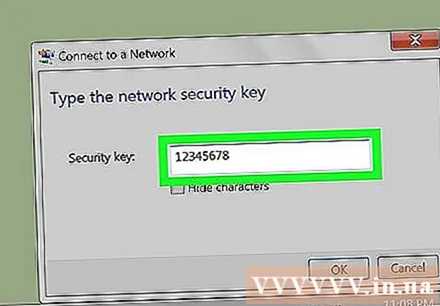
- หากคุณไม่ได้สร้างรหัสผ่านระหว่างการติดตั้งรหัสผ่านเครือข่ายฮอตสปอตจะแสดงอยู่ในฮอตสปอตในส่วนการตั้งค่า Android คุณอาจต้องแตะชื่อจุดเชื่อมต่อเพื่อดูรหัสผ่าน
รอการเชื่อมต่อเครือข่าย เมื่อคอมพิวเตอร์ของคุณเชื่อมต่อกับเครือข่ายคุณสามารถท่องอินเทอร์เน็ตได้ตามปกติ โฆษณา
คำแนะนำ
- คุณยังสามารถใช้บลูทู ธ เพื่อแชร์การเชื่อมต่อโทรศัพท์ของคุณได้แม้ว่าบลูทู ธ จะช้ากว่ามากและมีความเสถียรน้อยกว่า USB หรือฮอตสปอต
คำเตือน
- การเชื่อมต่ออินเทอร์เน็ตผ่านมือถือใช้ข้อมูลอย่างรวดเร็วโดยเฉพาะอย่างยิ่งเมื่อคุณดาวน์โหลดหรือเล่นวิดีโอ คุณจะเห็นค่าบริการรายเดือนเพิ่มขึ้นในใบเรียกเก็บเงินของคุณหากคุณแชร์การเชื่อมต่อบ่อยๆ



